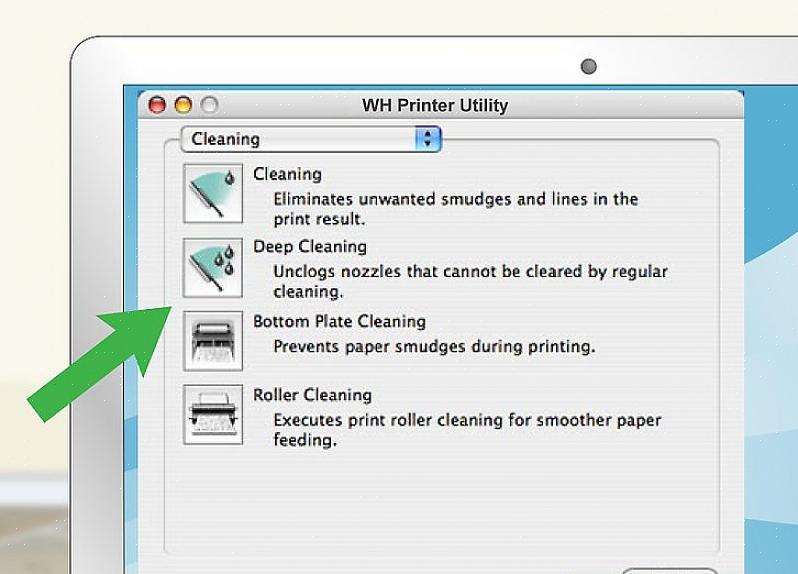Etapas importantes
Antes de realizar o processo de limpeza do cabeçote da impressora, verifique se a impressora está ligada, se há papel suficiente na impressora e se a tinta está cheia e se a impressora está conectada ao computador.
Desconecte a impressora da tomada ao limpar a parte externa da impressora.
Aguarde alguns instantes para passar da opção Limpeza para a opção Limpeza profunda.
Uma impressora suja sempre será um problema. Por exemplo, as impressões são sempre pouco nítidas ou até têm linhas que estragam o documento. Isso acontece porque o cabeçote da impressora está sujo, então a tinta está entupida e não quer sair ou talvez saia muita tinta e as impressões ficam confusas. As impressoras que nunca são limpas e deixadas sozinhas no canto da mesa ficarão empoeiradas e não funcionarão da maneira ideal como eram quando eram novas. Certamente não porque sua impressora está quebrada, mas porque raramente ou nunca é limpa. Há duas maneiras de limpar a impressora; manuais e eletrônicos. Continue lendo para saber mais sobre como limpar a impressora.
Não aplique nenhum fluido de limpeza diretamente na impressora. Aplique primeiro fluido de limpeza ou água no pano e, em seguida, limpe completamente a parte externa da impressora.
Como limpar a cabeça da impressora
Limpar a cabeça da impressora parece complicado, mas é fácil de fazer. O que se entende por cabeça de impressão é o cartucho ou recipiente de buffer de tinta que está dentro da máquina impressora. Como limpá-lo também é dividido em dois, ou seja, com um computador Apple e um computador com sistema operacional Windows. Portanto, ajuste o método de limpeza de acordo com o tipo de computador e sistema operacional que você possui. Antes de iniciar o processo de limpeza do cabeçote da impressora, verifique se a impressora está ligada, se há papel disponível na impressora, se há tinta suficiente e se a impressora está conectada ao computador. Siga as etapas para limpar o cabeçote da impressora abaixo.
Produção de maçã
Clique na opção Preferências do Sistema.
Localize e clique na imagem da impressora com a legenda Impressoras e scanners.
Em seguida, selecione qual impressora você deseja limpar na lista à esquerda.
Depois disso, selecione Opções e suprimentos.
Clique no botão Utilitário e, em seguida, clique na opção Abrir utilitário de impressora.
Depois disso, aparecerão quatro opções que você pode escolher. Para saber como limpar a impressora, clique na imagem da opção Limpeza.
Em seguida, selecione o tipo de tinta que deseja limpar; tinta preta e branca, tinta colorida ou ambos os tipos de tinta.
Por fim, clique na opção Ok e a impressora limpará automaticamente o cabeçote da impressora.
Sistema operacional Windows
Clique no logotipo do Windows no canto inferior esquerdo da tela. Em seguida, clique em Painel de controle. Se não houver essa opção, você pode digitar na caixa Pesquisar.
Em seguida, clique na opção Dispositivos e Impressoras.
Selecione a impressora que deseja limpar. Em seguida, clique com o botão direito do mouse ou trackpad no ícone da impressora selecionada e clique na opção Preferências da impressora.
Depois disso, uma nova visualização aparecerá com várias outras opções. Clique na opção Manutenção ou Hardware na extrema direita.
Clique na opção Limpeza. Em seguida, clique em Executar ou Ok.
Talvez você esteja confuso quando tiver que escolher entre Limpeza ou Limpeza Profunda. A opção Limpeza é para o processo de limpeza se os resultados da impressão ainda não forem muito ruins. No entanto, se ele realmente danificou o documento após várias vezes de impressão, a opção Limpeza profunda será adequada para superar esse problema. Mas se esta for a primeira vez que você limpa a impressora usando o método de limpeza da impressora acima, você deve usar a opção Limpeza primeiro.
Como limpar a impressora
Além de limpar a impressora usando um computador, você também precisa limpar a parte externa e interna da impressora manualmente. Veja a seguir um guia sobre como limpar manualmente a impressora:
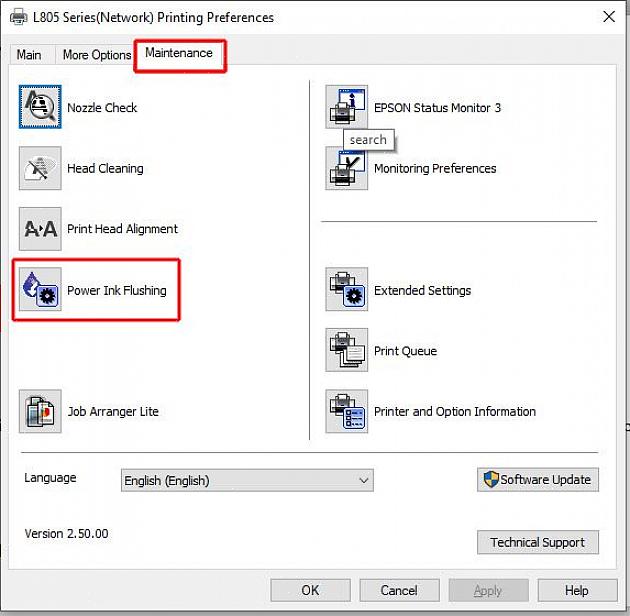
A parte externa:
Certifique-se de que a impressora esteja desligada e não conectada à eletricidade.
Use um espanador para remover a poeira.
Molhe um pouco de pano com água e limpe a impressora nas áreas de difícil acesso.
Se ainda houver poeira, use um cotonete para limpar peças pequenas, como o recuo dos botões e a parte traseira da impressora.
Certifique -se de que a impressora não esteja úmida e completamente seca antes de conectar o cabo de alimentação novamente.
A parte interna:
Abra a parte da tampa da impressora que dá acesso ao cartucho.
Desligue a impressora e desconecte o cabo de alimentação.
Remova todos os cartuchos de tinta.
Limpe o cartucho com uma escova de dentes velha e cotonete para áreas de difícil acesso com uma escova de dentes.
Reinstale o cartucho de tinta e reconecte o cabo de alimentação.
A impressora deve ser limpa regularmente, mesmo que seja usada raramente. Usar a técnica de limpeza de impressora acima pode fornecer muitas vantagens, como liberar a impressora de tinta seca e coagulada, resultados de impressão limpos com tinta nítida e durabilidade da impressora. Para permanecer durável, as coisas em casa devem ser limpas. Ensine seu filho a limpar o hardware desde cedo. Confira também algumas ideias de jogos no próximo artigo, dicas para tornar a limpeza da casa divertida para as crianças.